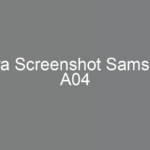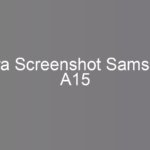Cara screenshot Hp Samsung A14. Apakah Kamu anggap itu adalah soal yang membuat resah? Apa harus menggunakan apk pihak ketiga? Terkait hal itu, tidak butuh. Samsung sudah menyiapkan beberapa layanan basic yang memungkinkan pengguna untuk mengcapture layar tanpa harus susah-susah mengunduh aplikasi tambahan. Melalui artikel ini, kita akan memaparkan secara tuntas lima cara screenshot di HP Hp Samsung A14 yang bisa kamu coba. Kami juga akan manggambarkan tekniknya secara detail biar kamu bisa menggunakan metode yang sangat sesuai dengan keinginanmu.
1. Memakai Kombinasi Button Daya serta Button Volume Bawah
Cara pertama yang bisa kamu coba yaitu mempergunakan kombinasi button power serta volume bawah. Metode ini adalah yang sangat mudah serta paling efektif dipakai. Bilamana kamu menahan tombol daya serta volume bawah sekaligus, layar akan berkelip sebentar. Itu memperlihatkan bahwasannya tangkapan layar sudah direkam dengan sukses. Perolehan pengambilan layar itu otomatis disimpan di dalam folder HP milik kamu.
Akan Tetapi, tidak selesai hanya di situ. Bilamana kamu hendak mengambil layar panjang dari sebuah chat atau halaman web, handphone Samsung memiliki pilihan Scroll Capture yang bisa kamu pakai. Inilah tekniknya:
– Klik tombol Power dan Volume bawah secara bersama-sama pada Handphone Hp Samsung A14 punya kamu.
– Kalau layar berkelip, di area bawah layar akan muncul jendela popup dengan bermacam fitur.
– Tekan bagian “Scroll Capture” untuk menangkap tangkapan layar yang lebih panjang.
– geser layar kearah bagian bawah menuju seluruh informasi yang kamu inginkan tertangkap di dalam screenshot.
– Yakinkan bahwa hasilnya cocok dengan keinginanmu, terus simpan tangkapan layar itu dalam directory.
Dengan fitur tersebut, kamu tak akan waswas kehilangan informasi vital yang tak terlihat di dalam satu layar. Apapun informasi bisa ditangkap pada satu picture utuh.
Kunjungi: microsoft.com
2. Mengusapkan Telapak Tangan ke Layar
Pilihan selanjutnya ini mungkin terlihat langka serta menarik bagi sebagian pemakai. Dengan mengusapkan telapak tangan ke layar, kamu dapat menangkap screenshot secara efektif. Metode ini sangatlah berguna jika kamu tak ingin repot-repot menekan perpaduan tombol. Tetapi, sebelum melakukan pilihan ini, pastikan kamu sudah menghidupkan fitur ini di pengaturan.
– Beralih pada menu Pengaturan Handphone Hp Samsung A14 kamu.
– Pencet pilihan ”Advanced Features”.
– Pencet pilihan ”Movement and Gestures”.
– Untuk memulai, klik opsi “Usapkan Telapak Tangan untuk Mengambil”.
Jika fitur ini aktif, kamu bisa langsung menggunakannya. Caranya yaitu dengan menyentuh layar dari kanan menuju kiri dengan telapak tangan kamu. Pastikan bagian samping telapak tangan yang menyentuh layar, bukan wilayah datar. Bilamana berhasil, layar akan berkedip serta tangkapan layar langsung tersimpan di galeri.
3. Memanfaatkan “Menu Asisten”
Jika kamu familiar dengan Assistive Touch di iPhone, Samsung Electronics pun menyediakan fitur serupa yang disebut dengan Menu Asisten. Fitur ini memungkinkanmu untuk mengakses beberapa layanan penting, termasuk mengambil screenshot, tak harus memencet tombol fisik.
Untuk menghidupkan fitur ini, ikuti langkah-langkah berikut ini:
– Navigasikan ke Pengaturan di handphone Hp Samsung A14 milik kamu.
– Pindahkan ke bawah dan lihat bagian “Accessibility”.
– Tekan “Interaksi dan Kecekatan”.
– Hidupkan “Menu Asisten”.
Sesudah diaktifkan, akan muncul ikon mengambang berwarna abu-abu yang sedikit transparan pada layar. Kamu dapat mengatur semua yang ingin diperlihatkan dalam menu ini. Untuk mengcapture screenshot, pastikan opsi “Screen Image” ada di dalam menu itu. Jika kamu hendak mengcapture layar, cukup klik tombol Menu Asisten, lalu pencet “Gambar Layar”. Gambar screenshot otomatis tersimpan segera pada galeri.
4. Memakai Bixby, Asisten Virtual Samsung
Samsung Electronics juga menyediakan Asisten Virtual bernama Bixby, yang mampu kamu gunakan untuk menangkap screenshot. Pilihan ini sangat praktis bila kamu sedang tidak mau susah menggunakan tanganmu untuk menekan tombol atau menggeser layar. Kamu hanya perlu memberikan perintah suara kepada Bixby, lalu ia akan melakukannya untuk kamu.
Akan Tetapi, sebelum menggunakan Bixby, pastikan kamu telah mengaktifkan Asisten Virtual ini. Berikut caranya:
– Navigasi ke Pengaturan di perangkat Hp Samsung A14 kamu.
– Klik “Pengaktifan Suara”.
– Aktifkan pilihan “Hi, Bixby” untuk mengaktifkan voice command.
– Pilih “Respond to My Voice” supaya Bixby mudah mengenali suara kamu.
Setelah dihidupkan, kamu boleh langsung melakukan perintah suara missal, “Hi Bixby, take a screenshot.” Bixby akan segera mengcapture screenshot serta menaruhnya di directory. Metode ini sangat mudah, terutama ketika kamu sedang banyak kerjaan dan tidak mampu menggunakan tanganmu untuk menangkap screenshot.
Kunjungi: soundcloud.com
5. Memakai “S Pen”
Bagi kamu yang mana memiliki smartphone Samsung yang dilengkapi dengan “S Pen”, terdapat fungsi khusus untuk menangkap screenshot dengan memanfaatkan stylus ini. Cara ini sangatlah cocok untuk pemilik yang mau lebih presisi dalam mengcapture bagian layar tertentu.
Untuk menggunakan “S Pen” dalam mengcapture screenshot, ikuti cara-cara berikut:
– Ambil “S Pen” dari tempatnya di HP.
– Lakukan long press dalam bagian layar yang mau kamu screenshot.
– Bilamana long press tak bisa, lakukan langkah ini:
- Klik ikon “S Pen” yang tampil di layar.
- Pencet menu “Screen Write”.
- Usapkan tapak tanganmu dari kanan ke kiri di layar.
- Kamu boleh mengedit hasil screenshot atau menyimpannya langsung pada direktri.
Dengan “S Pen”, kamu tidak hanya bisa mengambil screenshot, tapi juga langsung mengeditnya, membubuhkan catatan, serta bahkan menggambar di atas tangkapan layar itu sebelum menyimpannya.
Rangkuman
Cara screenshot di HP Hp Samsung A14 dapat dilakukan dengan beberapa layanan, dan menariknya, seluruhnya bisa dilakukan tanpa perlu menambahkan perangkat lunak tambahan. Pertama, kamu dapat memanfaatkan perpaduan button daya dan volume bawah. Langkah ini merupakan teknik paling familiar dan mudah. Tetapi, kalau kamu mau mengcapture layar panjang, contohnya messege atau halaman web, kamu bisa menggunakan fitur “Scroll Capture” yang memungkinkan kamu menangkap apapun informasi pada satu layar itu.
Kalau kamu tidak mau dengan perpaduan button, terdapat metode lain yang lebih menarik, yaitu dengan mengusapkan telapak tangan pada layar. Selain itu, pastikan kamu telah mengaktifkan fitur ini di settingan. Hanya dengan menyentuhkan layar dari kanan ke kiri memanfaatkan sisi telapak tangan, dan screenshot pun akan otomatis tersimpan.
Untuk yang lebih suka menggunakan Menu Asisten, Perusahaan Samsung menyediakan fitur ini yang hamper sama dengan Assistive Touch pada iPhone. Dengan menghidupkan Menu Asisten, kamu akan melihat ikon transparan di layar yang memungkinkan akses ke banyak fitur, yakni screenshot tangkapan layar.
Selanjutnya, Samsung juga menawarkan asisten virtual bernama Bixby, yang memungkinkanmu menangkap screenshot cuma dengan perintah suara. sesudah mengaktifkan Bixby melalui pengaturan, kamu cukup memberi perintah semisal “Hi Bixby, take a screenshot,” dan hasilnya akan otomatis tersimpan di folder.
Terakhir, bagi pemakai handphone Samsung yang menyediakan “S Pen”, mengcapture screenshot menjadi lebih mudah juga akurat. Kamu dapat memanfaatkan “S Pen” untuk menangkap layar dengan fitur long press pada wilayah yang dibutuhkan, dan dari menu khusus yang terlihat saat “S Pen” dikeluarkan.
DenganDari bermacam pilihan ini, kamu boleh memakai metode yang paling cocok dengan keinginan dan preferensimu, membuat pengalaman mengambil screenshot lebih efektif juga menyenangkan. Samsung Electronics benar-benar menyediakan fitur yang banyak dan tepat untuk penggunanya.
Penutup
Nah, itulah 5 cara screenshot di HP Hp Samsung A14 yang dapat kamu coba. Setiap metode menawarkan keunggulan serta kekurangannya sendiri, tergantung oleh situasi dan kebutuhanmu. Dengan bermacam pilihan ini, kamu dapat memanfaatkan layanan yang paling sesuai dan simple untuk dipakai. Tanpa perlu lagi susah-susah mengunduh software tambahan, karena seluruh layanan yang kamu inginkan telah ada di dalam handphone Hp Samsung A14 milik kamu.
Jangan sampai lupa untuk membaca lebih banyak tips dan trik seputar perangkat teknologi lainnya di Digitawan.com. Di situs ini, kamu akan mengupdate berbagai tulisan yang dapat membantu mempermudah kegiatan sehari-harimu, baik itu untuk pekerjaan maupun berbagai kegiatan lainnya. Selamat mencoba!